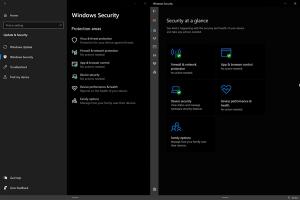升级Win10提示错误0x80070002如何解决?
2017-05-18 00:00:00 浏览:1166 作者:管理员
Win10可以说是现在炙手可热的系统,因此有不少人会去升级它,但是不少用户在升级Win10的过程中会出现错误0x80070002,那么当你遇到升级Win10提示错误0x80070002如何解决呢?不知道的朋友赶紧来看看小编整理的以下文章内容吧! 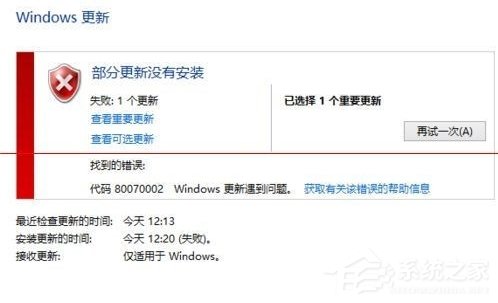 方法/步骤: 一、停止更新服务 1、打开“控制面板”,将查看方式改为大图标,然后点击“管理工具”。
方法/步骤: 一、停止更新服务 1、打开“控制面板”,将查看方式改为大图标,然后点击“管理工具”。 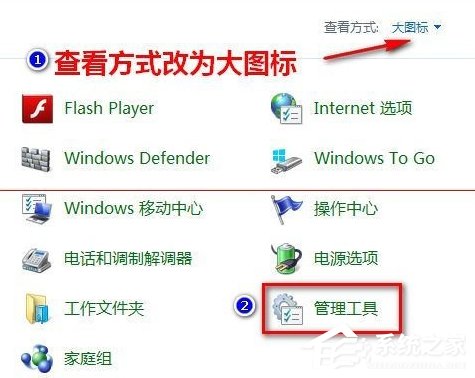 2、在“管理工具”中打开“服务”。
2、在“管理工具”中打开“服务”。 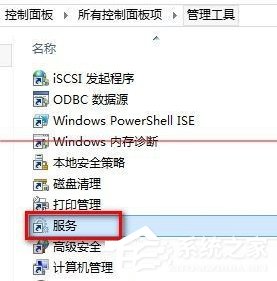 3、在“Windows Update”服务上右击,然后单击“停止”。
3、在“Windows Update”服务上右击,然后单击“停止”。  二、删除临时文件 1、进入到C:WindowsSoftwareDistribution目录下。 2、打开DataStore文件夹,再删除里面所有文件和文件夹。
二、删除临时文件 1、进入到C:WindowsSoftwareDistribution目录下。 2、打开DataStore文件夹,再删除里面所有文件和文件夹。 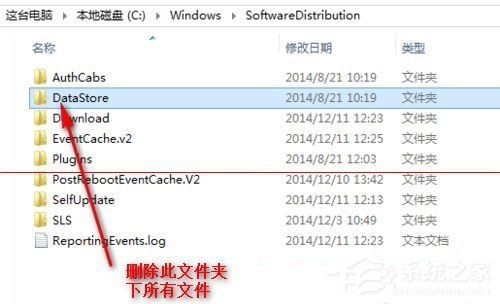 3、如果提示需要管理员权限,点击“继续”。 4、回到上级目录,再打开Download目录,删除里面的所有文件。同样,如果需要管理员权限,点击“继续”。
3、如果提示需要管理员权限,点击“继续”。 4、回到上级目录,再打开Download目录,删除里面的所有文件。同样,如果需要管理员权限,点击“继续”。 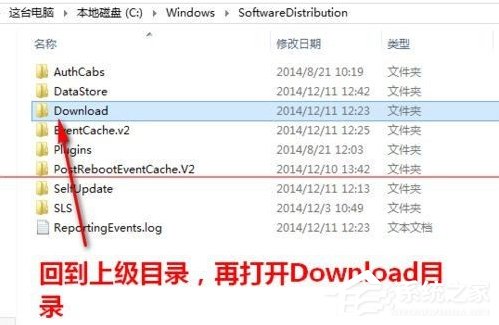 三、重新启动更新服务 1、按照第一步的方法,找到“Windows Update”服务,右击选择“启动”。
三、重新启动更新服务 1、按照第一步的方法,找到“Windows Update”服务,右击选择“启动”。  2、关掉所有打开的窗口,再重新安装之前不能安装的Windows 更新。这时,就能够顺利安装了。
2、关掉所有打开的窗口,再重新安装之前不能安装的Windows 更新。这时,就能够顺利安装了。 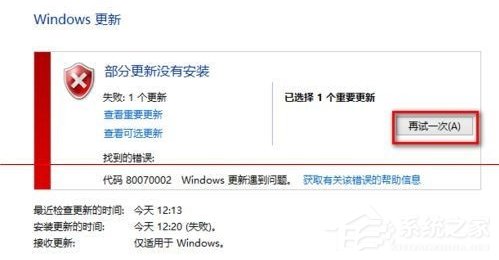 注意事项: 以上方法是微软官方提供的建议,可确保系统安全,它适用的错误代码为:WindowsUpdate_880070002/0x80070002。 以上就是升级Win10提示错误0x80070002的解决方法了,方法很简答,我们只需要先停止更新服务,之后删除临时文件,最后重启更新服务即可。
注意事项: 以上方法是微软官方提供的建议,可确保系统安全,它适用的错误代码为:WindowsUpdate_880070002/0x80070002。 以上就是升级Win10提示错误0x80070002的解决方法了,方法很简答,我们只需要先停止更新服务,之后删除临时文件,最后重启更新服务即可。